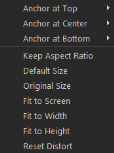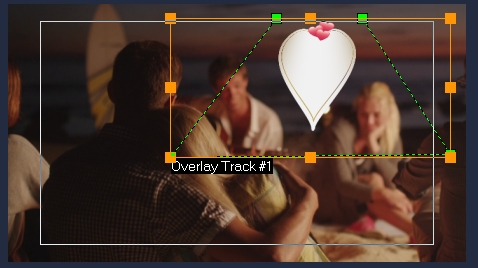Anpassen von Überlagerungsclips
Wenn Sie wissen, wie Sie Überlagerungsclips und -spuren einsetzen können, können Sie ganz problemlos verschiedene Effekte in Ihren Projekten erzielen.
So teilen Sie einen Clip auf den Video- und Überlagerungsspuren
1 Wählen Sie auf der Zeitachse einen Clip aus.
2 Verschieben Sie die Scrub-Leiste im Navigationsbereich des Player-Fensters oder auf der Zeitachse an den Punkt, an dem Sie den Clip trennen möchten.
3 Klicken Sie im
Player-Fenster auf die Schaltfläche
Clip trennen 
.
So positionieren Sie einen Überlagerungsclip neu
1 Wählen Sie auf der Zeitachse den Clip aus.
2 Führen Sie einen der nachstehenden Schritte durch:
• Ziehen Sie den Überlagerungsclip auf den gewünschten Bereich im Vorschaufenster. Es wird empfohlen, den Überlagerungsclip nicht über den Titelschutzbereich hinausreichen zu lassen.
• Klicken Sie im Vorschaufenster mit der rechten Maustaste auf den Clip und wählen Sie eine Option aus dem Kontextmenü aus.
• Klicken Sie in der Optionenpalette auf der Registerkarte Effekt auf Ausrichtungsoptionen und wählen Sie eine Option aus dem Listenfeld aus.
So ändern Sie die Größe eines Überlagerungsclips
• Im Vorschaufenster ziehen Sie den Griff auf den Überlagerungsclip, um seine Größe zu verändern.
Hinweis: Wenn Sie an einem Eckbearbeitungspunkt ziehen, wird das Seitenverhältnis beim Ändern der Clipgröße beibehalten.
So verzerren Sie einen Überlagerungsclip
• Ziehen Sie im Vorschaufenster an den grünen Griffen auf dem Überlagerungsclip, um diesen zu verzerren.
Ziehen Sie an den grünen Knoten, um den Clip zu verzerren.
 .
. .
. .
.